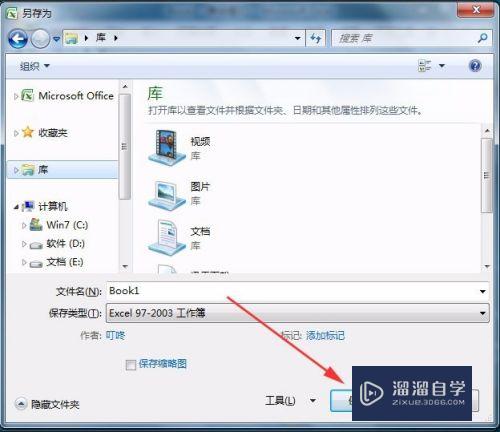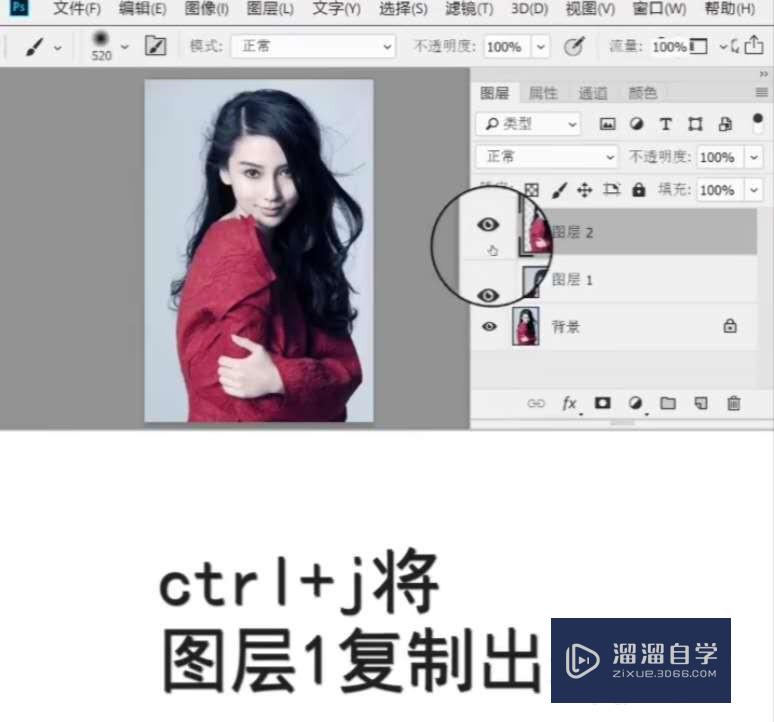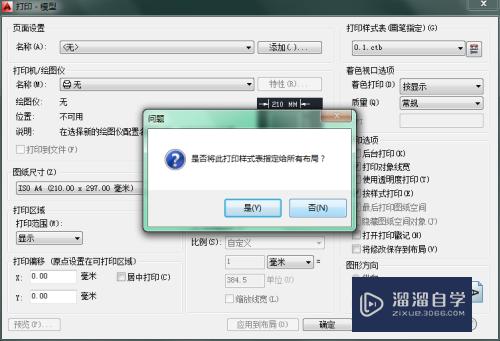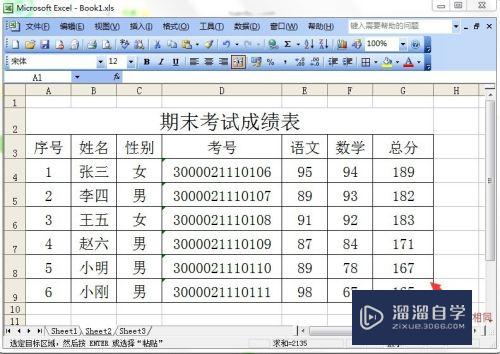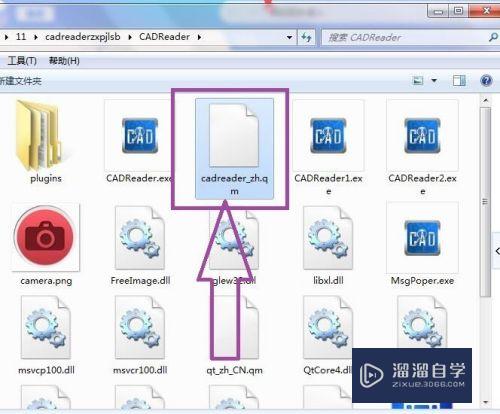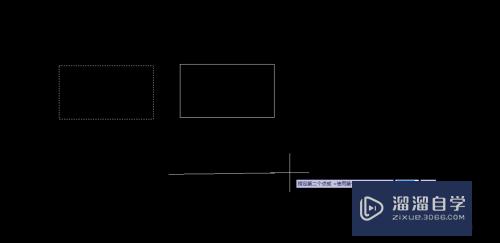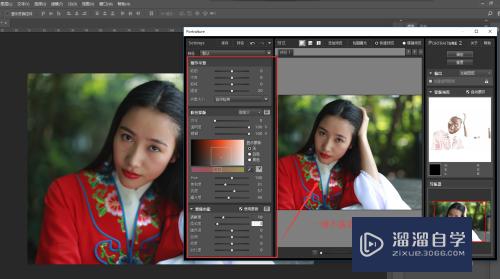CAD怎么执行ID查询坐标命令(cad中查询坐标命令)优质
在CAD图纸上有着很多的图形。并且这些图形并不是所有的都容易进行绘制。CAD设计师只有不断进行学习绘制和临摹高质量图纸。其实有的图形绘制则是规定了具体的ID坐标。所以来学习CAD怎么执行ID查询坐标命令吧!
想学习更多的“CAD”教程吗?点击这里前往观看云渲染农场免费课程>>
工具/软件
硬件型号:联想(Lenovo)天逸510S
系统版本:Windows7
所需软件:CAD编辑器
方法/步骤
第1步
点击电脑桌面上方中的CAD编辑器图标并进行运行。随之会进入到CAD编辑器的操作界面。在其界面上方点击新建图标。点击文件—打开命令。

第2步
图纸文件在打开之后。则是就可以对图纸上所绘制图形id坐标查询。Id坐标命令执行有两种方法:点击界面右侧窗口内id坐标。或者命令中输入IDPOINT指令。
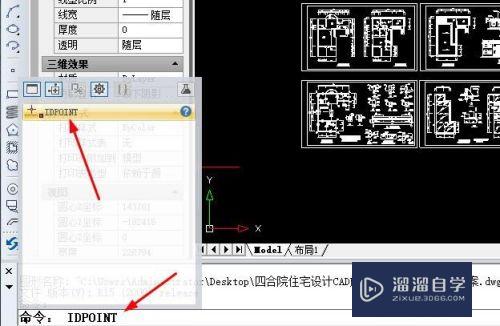
第3步
然后页面会出现一个十字光栅。我们点击确定一个点。然后在弹出的显示坐标框中就会自动的显示文本的坐标命令。这里可以查看多个图形。

第4步
当然在进行插卡安过程中如果发现其有着需要修改之处。不妨试试界面左侧一些绘图工具图标。或者是在命令中输入你所需要的指令。
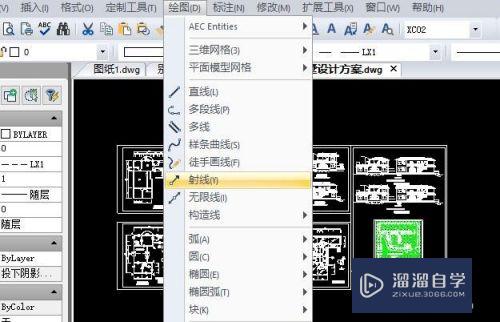
第5步
CAD图纸进行绘制完成之后。我们可以直接点击界面上保存图标。或者是点击界面上的文件—保存命令。CAD图纸进行保存以方便下次进行查看。
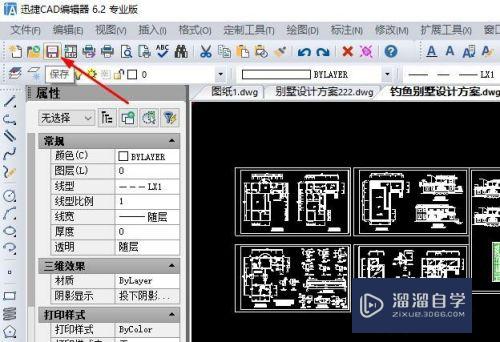
以上关于“CAD怎么执行ID查询坐标命令(cad中查询坐标命令)”的内容小渲今天就介绍到这里。希望这篇文章能够帮助到小伙伴们解决问题。如果觉得教程不详细的话。可以在本站搜索相关的教程学习哦!
更多精选教程文章推荐
以上是由资深渲染大师 小渲 整理编辑的,如果觉得对你有帮助,可以收藏或分享给身边的人
本文标题:CAD怎么执行ID查询坐标命令(cad中查询坐标命令)
本文地址:http://www.hszkedu.com/68244.html ,转载请注明来源:云渲染教程网
友情提示:本站内容均为网友发布,并不代表本站立场,如果本站的信息无意侵犯了您的版权,请联系我们及时处理,分享目的仅供大家学习与参考,不代表云渲染农场的立场!
本文地址:http://www.hszkedu.com/68244.html ,转载请注明来源:云渲染教程网
友情提示:本站内容均为网友发布,并不代表本站立场,如果本站的信息无意侵犯了您的版权,请联系我们及时处理,分享目的仅供大家学习与参考,不代表云渲染农场的立场!